o Osascript quer controlar o Safari POP-UP Virus (Mac)
- Como remover o “Osascript quer controlar o Safari” do Mac?
- o que é”Osascript quer controlar Safari”?
- aplicativos Potencialmente indesejados remoção:
- Remover “osascript quer controlar safari” vírus de arquivos e pastas relacionados:
- “osascript wants to control Safari” virus removal from Internet browsers:
- mal-intencionado Remover plug-ins do Mozilla Firefox:
- remover as extensões maliciosas do Google Chrome:
Como remover o “Osascript quer controlar o Safari” do Mac?
o que é”Osascript quer controlar Safari”?
“Osascript wants to control Safari” é uma falsa mensagem pop-up do sistema operacional usada para enganar os usuários de MacOS para permitir que “Osascript” controle o navegador Safari. Existem muitos aplicativos de tipo adware que causam esses pop-ups. Note que muitos usuários encontram este esquema e não deve ser confiável.
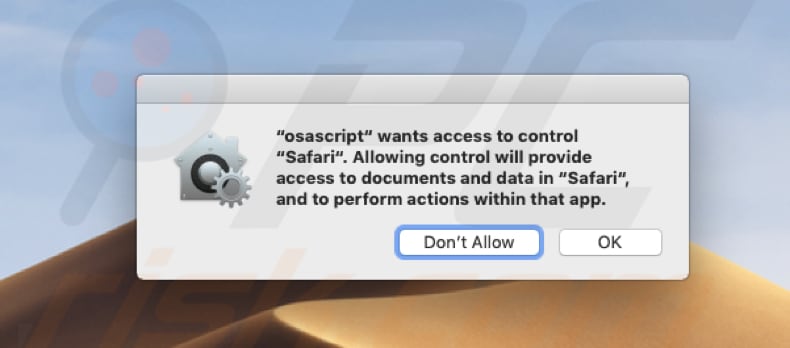
de Acordo com este falso sistema MacOS mensagem, dando permissão para “osascript” para controlar o navegador Safari, que terá acesso aos dados e documentos armazenados no navegador, permitindo várias ações a serem executadas por meio do aplicativo. Estas janelas pop-up falsas são geralmente geradas por instaladores de adware ou aplicativos do tipo adware. Eles muitas vezes exigem permissão para acessar navegadores para que as alterações possam ser feitas para Configurações, causando, assim, redirecionamento indesejado para sites potencialmente maliciosos e enganosos. Para evitar problemas relacionados com a segurança ou privacidade da navegação, ignore a mensagem pop-up do “Osascript quer controlar o Safari” e não lhe permita assumir o controlo sobre o seu navegador Safari. Se você já encontrou este pop-up, há uma alta probabilidade de que o seu computador está infectado com adware. Portanto, verifique imediatamente a lista de aplicações instaladas (e extensões de navegador) e elimine todas as entradas dúbias.
programas de Adware são categorizados como aplicativos potencialmente indesejados (PUAs) que fornecem anúncios intrusivos, tais como cupons, banners, pop-ups, pesquisas, e assim por diante. Além disso, esses anúncios são geralmente exibidos através de ferramentas que permitem a colocação de conteúdo gráfico de terceiros em qualquer site e esconder o conteúdo subjacente. Portanto, eles diminuem a experiência de navegação. Além disso, clicando em anúncios entregues por adware muitas vezes leva a redirecionar para sites não confiáveis ou enganosos. Alguns anúncios executam scripts que baixam e instalam outros aplicativos indesejados ou até mesmo malware de alto risco. Portanto, clicando neles pode levar a várias infecções do sistema. Aplicativos potencialmente indesejados deste tipo muitas vezes gravam dados relacionados à navegação. Estes aplicativos coletam endereços IP, consultas de Pesquisa, geo-localizações, URLs de sites visitados, e outros dados relacionados aos hábitos de navegação dos usuários ao usar o navegador Web afetado. Além disso, os desenvolvedores da PUAs compartilham os dados coletados com terceiros (que também podem ser cibercriminosos) que usam mal para gerar receita.
| Nome | “Osascript quer controlar Safari” vírus |
| Tipo de Ameaça | Mac malware, Mac vírus |
| Sintomas | O Mac tornou-se mais lento do que o normal, você vê indesejados anúncios pop-up, você será redirecionado para a sombra sites. |
| Métodos de distribuição | anúncios pop-up enganosos, instaladores de software livre (empacotamento), instaladores de flash falsos, downloads de arquivos torrent. |
| danos | rastreamento de navegação na Internet (potenciais problemas de Privacidade), exibição de anúncios indesejados, redirecionamento para sites obscuros, perda de informações privadas. |
| remoção de Malware (Mac) |
para eliminar possíveis infecções por malware, digitalize o seu Mac com software antivírus legítimo. Os nossos investigadores de segurança recomendam o uso de detergente Combo.baixar Combo Cleaner Para Mac para usar Produto completo, você tem que comprar uma licença para Combo Cleaner. Limitado três dias de teste gratuito disponível. |
existem muitas pop-ups do sistema falsas online, algumas das quais encorajam os utilizadores a fornecerem os seus nomes de utilizador e senhas. Normalmente, eles são acionados por instaladores de adware ou outros conjuntos de download/instalação desonestos. As pumas são promovidas pelos desenvolvedores como ‘ferramentas úteis’, mas a maioria gera receita para seus desenvolvedores, causando redirecionamentos, coletando dados e entregando anúncios intrusivos. Poucos desses aplicativos oferecem a funcionalidade prometida ou fornecem qualquer outro valor.como é que aplicações potencialmente indesejadas se instalaram no meu computador?
algumas PUAs podem ser baixadas de seus sites oficiais, mas a maioria das pessoas as instalam junto com software de terceiros (ou através de anúncios intrusivos). Geralmente, os usuários instalam-nas inadvertidamente-isso muitas vezes acontece quando os desenvolvedores de software agrupam PUAs com outro software. Em resumo,” empacotar ” é um método enganoso de marketing usado para enganar os usuários para instalar vários aplicativos indesejados juntamente com software regular. Os desenvolvedores conseguem isso escondendo Pumas em “Custom”, “Advanced” e outras configurações/opções similares dos processos de download ou instalação. Portanto, a informação sobre a presença de PUAs em set-ups não é apresentada corretamente. Além disso, muitos usuários tendem a ignorar os passos de download/instalação sem verificar as configurações, permitindo assim que esses aplicativos sejam instalados.como evitar a instalação de aplicações potencialmente indesejadas?
para evitar a instalação de aplicativos indesejados, baixar software usando fontes oficiais/confiáveis e apenas ligações diretas. Evite usar instaladores de terceiros de software, downloaders ou outras fontes não oficiais. Não ignorar os passos de transferência / instalação sem primeiro verificar as opções ou configurações. Deseleccionar todos os aplicativos/software empacotados (adicionalmente incluídos) e só depois terminar a instalação/download. Tenha em mente que a maioria dos anúncios pode parecer legítima, mas muitos redirecionam para sites suspeitos ou não confiáveis (como Encontros Para Adultos, Jogos de azar, pornografia, etc.). Se você encontrar esses redirecionamentos, verifique a lista de extensões, add-ons e plug-ins instalados em seu navegador e programas em seu computador. Se houver entradas desconhecidas ou indesejadas, remova-as imediatamente. Se o seu computador já está infectado com PUAs, recomendamos executar uma varredura com antivírus Combo Cleaner para macOS para eliminá-los automaticamente.
Text presented in a fake system pop-up window:
“osascript” wants access to control “Safari”. Permitir o controle proporcionará acesso a documentos e dados em “Safari”, e realizar ações dentro desse aplicativo.
Outra variante da “osascript” pop-up, que solicita o acesso ao Google Chrome, navegador da web:
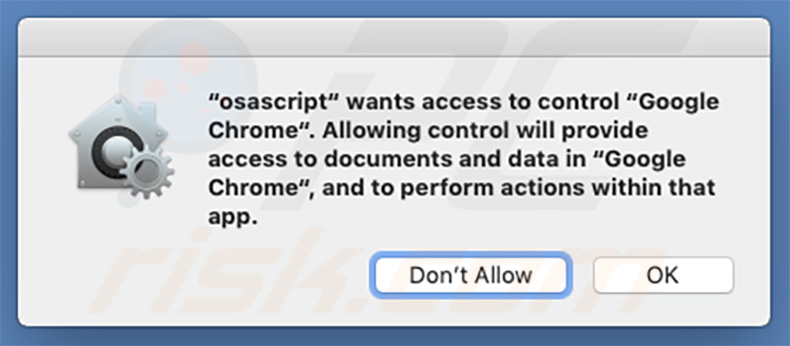
Texto apresentado neste pop-up:
“osascript” quer acesso para controlar o “Google Chrome”. Permitir o controlo proporcionará o acesso a documentos e dados no “Google Chrome” e a realização de acções no âmbito desse aplicativo.
Imagem do adware installer que exibe esse falso sistema de pop-up:
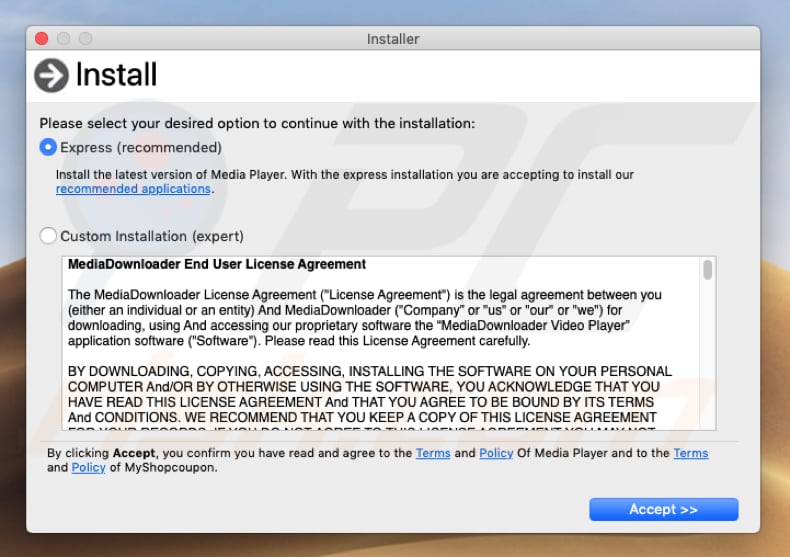
automática Mac de remoção de malware:Manual de ameaça de remoção pode ser um processo moroso e complicado, que requer conhecimentos de informática avançada. Combo Cleaner é uma ferramenta de remoção de malware automática profissional que é recomendado para se livrar de malware Mac. Faça a transferência clicando no botão abaixo:baixar Combo Cleaner para MacBy baixar qualquer software listado neste site você concorda com nossa Política de Privacidade e Termos de Uso. Para usar o produto completo, você tem que comprar uma licença para o Combo Cleaner. Limitado três dias de teste gratuito disponível.
Quick menu:
- o Que é “Osascript quer controlar Safari”?Passo 1. Remover os ficheiros e pastas relacionados com o PUA do OSX. Passo 2. Remover as extensões desonestas do Safari. Passo 3. Remover os add-ons desonestos do Google Chrome. Passo 4. Remover plugins potencialmente indesejados do Mozilla Firefox.
o Vídeo mostra como remover “osascript” pop-ups usando o Combo de Limpeza:
aplicativos Potencialmente indesejados remoção:
Remover aplicativos potencialmente indesejados da sua pasta “Aplicativos”:

Clique no ícone do Finder. Na janela do Localizador, seleccione “Aplicações”. Na pasta de aplicações, procure por “MPlayerX”, “NicePlayer”, ou outras aplicações suspeitas e arraste-as para o lixo. Depois de remover o(S) aplicativo (S) potencialmente indesejado (s) que causam anúncios on-line, escanear o seu Mac para quaisquer componentes indesejados restantes.
Remover “osascript quer controlar safari” vírus de arquivos e pastas relacionados:
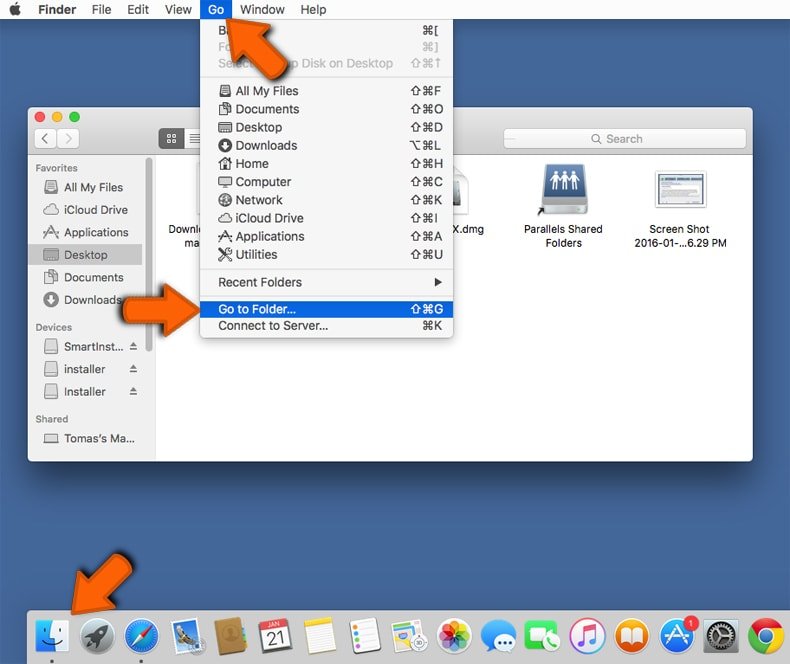
Clique no ícone do Finder, a partir da barra de menu. Escolha ir, e clique em Ir para pasta…
 verifique se existem ficheiros gerados por adware na pasta /Library/LaunchAgents:
verifique se existem ficheiros gerados por adware na pasta /Library/LaunchAgents:
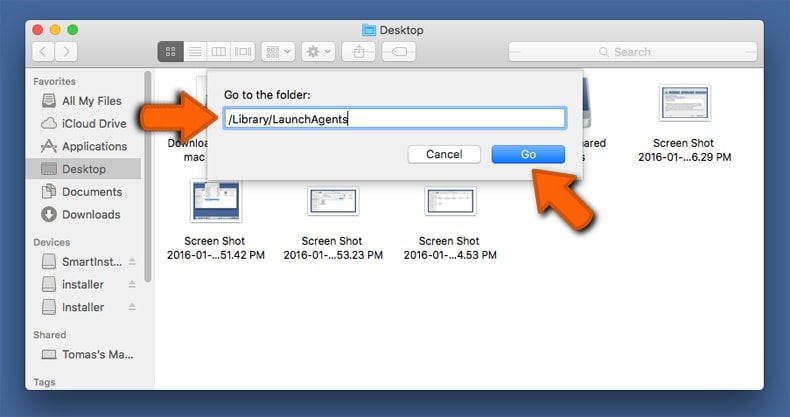
na pasta Go to… bar, type: / Library / LaunchAgents
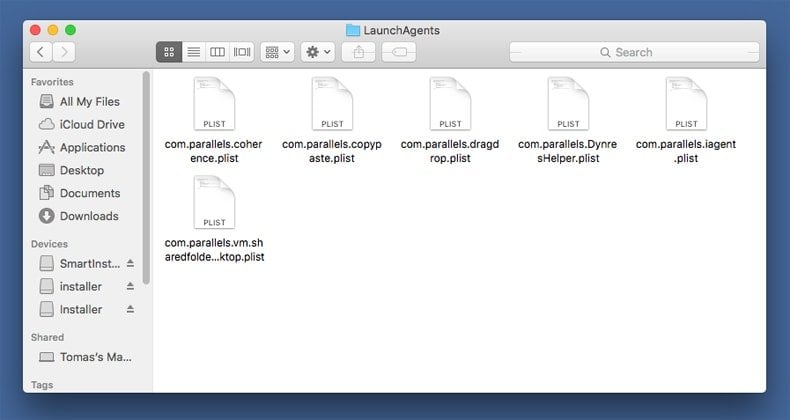
na pasta de “LaunchAgents”, procure quaisquer ficheiros suspeitos recentemente adicionados e mova-os para o lixo. Exemplos de arquivos gerados pelo adware – ” installmac.AppRemoval.plist”, ” myppes.baixar.plist”, ” mykotlerino.ltvbit.plist”, ” kuklorest.actualizacao.plist”, etc. Adware normalmente instala vários arquivos com o mesmo texto.
 Verificar se há adware arquivos gerados na pasta /Library/Application Support pasta:
Verificar se há adware arquivos gerados na pasta /Library/Application Support pasta:
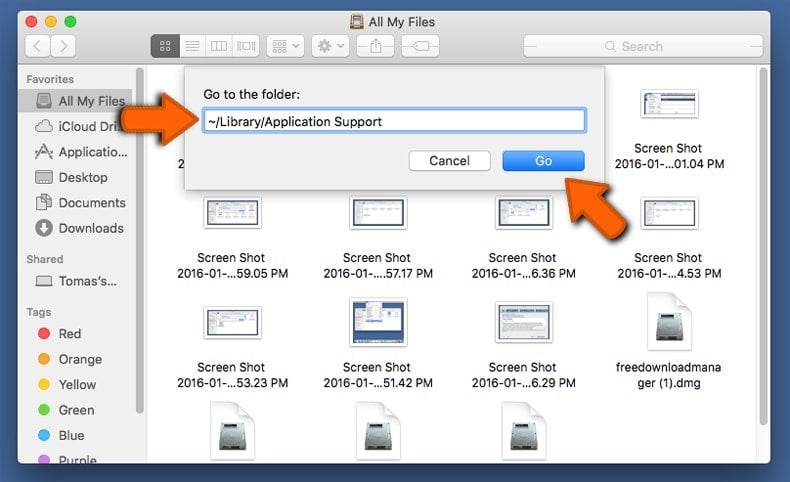
Em Vá para a Pasta… barra, tipo: /Library/Application Support
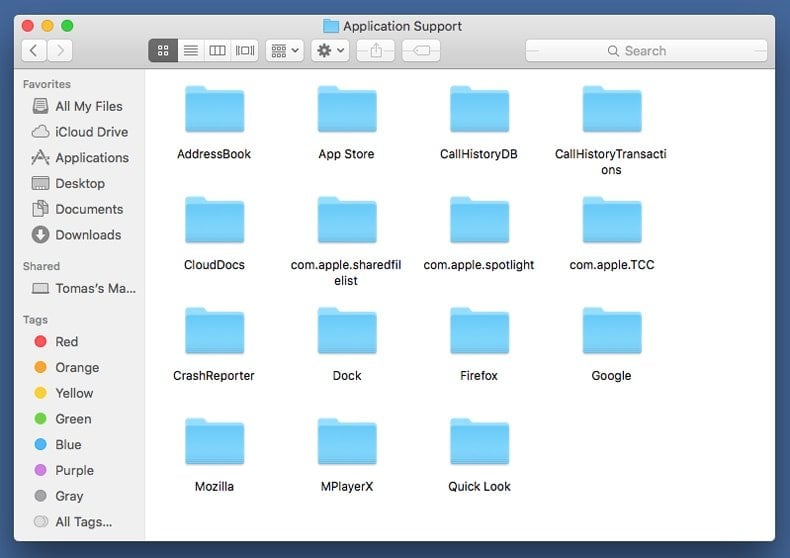
na pasta de “suporte à aplicação”, Procure por quaisquer pastas suspeitas recentemente adicionadas. Por exemplo,” MplayerX “ou” NicePlayer”, e mover essas pastas para o lixo.
 Verificar se há adware arquivos gerados na pasta ~/Library/LaunchAgents pasta:
Verificar se há adware arquivos gerados na pasta ~/Library/LaunchAgents pasta:
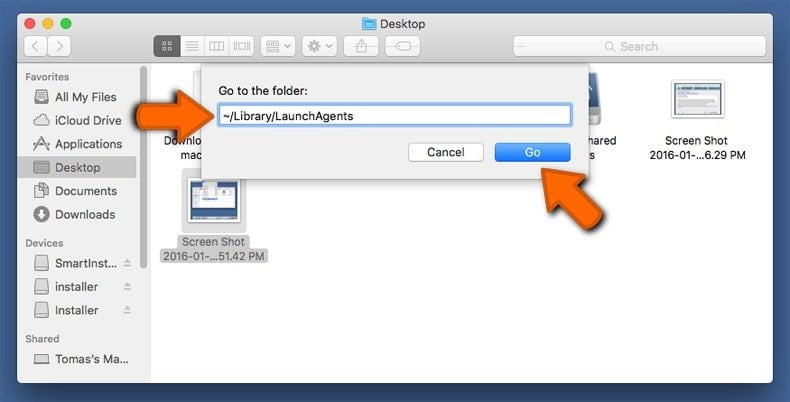
Em Vá para a Pasta bar, tipo: ~ / Library/LaunchAgents
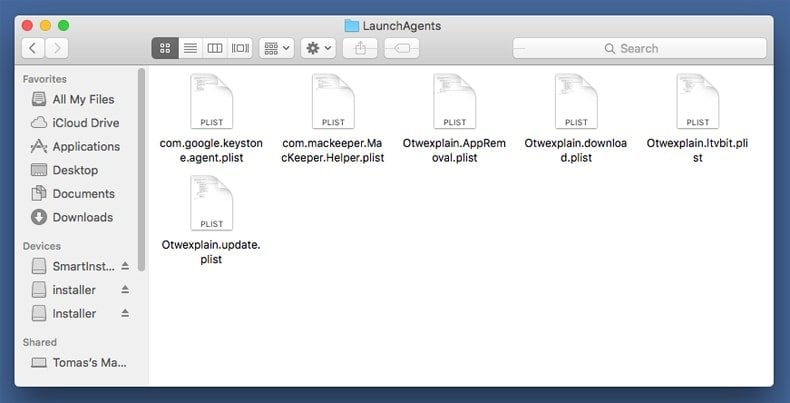
na pasta “LaunchAgents”, procurar quaisquer ficheiros suspeitos recentemente adicionados e movê-los para o lixo. Exemplos de arquivos gerados pelo adware – ” installmac.AppRemoval.plist”, ” myppes.baixar.plist”, ” mykotlerino.ltvbit.plist”, ” kuklorest.actualizacao.plist”, etc. Adware normalmente instala vários arquivos com o mesmo texto.
 verifique se existem ficheiros gerados por adware na pasta /Library/LaunchDaemons:
verifique se existem ficheiros gerados por adware na pasta /Library/LaunchDaemons:

na pasta Go to… bar, type: / Library/LaunchDaemons
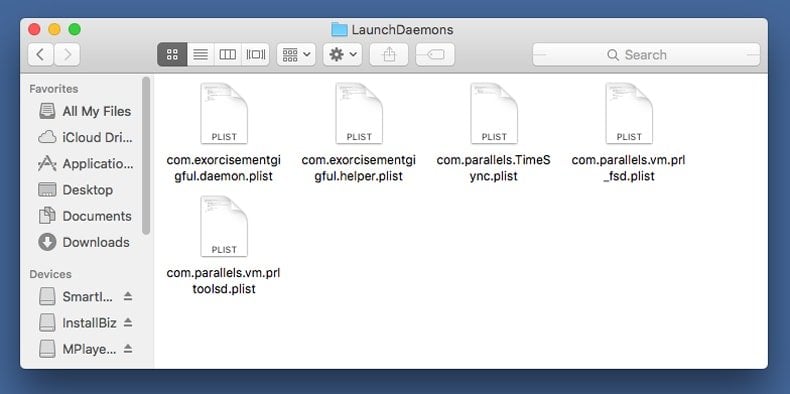
na pasta “LaunchDaemons”, procure ficheiros suspeitos recentemente adicionados. Por exemplo” com.aoudad.net-preferences.plist”,” com.myppes.net-preferences.plist”,” com.kuklorest.net-preferences.plist”, ” com.avickUpd.plist”, etc. e leva-os para o lixo.
 scanear o seu Mac com um dispositivo de limpeza de combinações:
scanear o seu Mac com um dispositivo de limpeza de combinações:
se tiver seguido todos os passos na ordem correcta, o Mac deve estar limpo de infecções. Para ter certeza de que o seu sistema não está infectado execute um scan com antivírus Combo Cleaner. Descarregue aqui. Depois de baixar o ficheiro combocleaner duplo-click.instalador de dmg, no ícone de limpeza Combo Aberto da janela, no topo do ícone de aplicações. Agora abra a sua plataforma de lançamento e clique no ícone Combo Cleaner. Espere até que Combo Cleaner atualize sua base de dados de definição de vírus e clique no botão “Iniciar varredura Combo”.
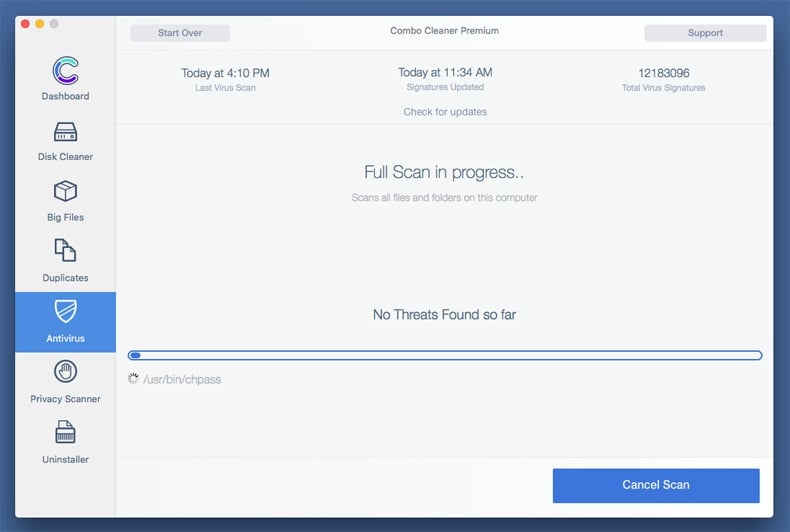
Combo Cleaner digitalizará o seu Mac para infecções por malware. Se o scan antivírus mostra “nenhuma ameaça encontrada” – isso significa que você pode continuar com o Guia de remoção, caso contrário é recomendado para remover qualquer infecção encontrada antes de continuar.
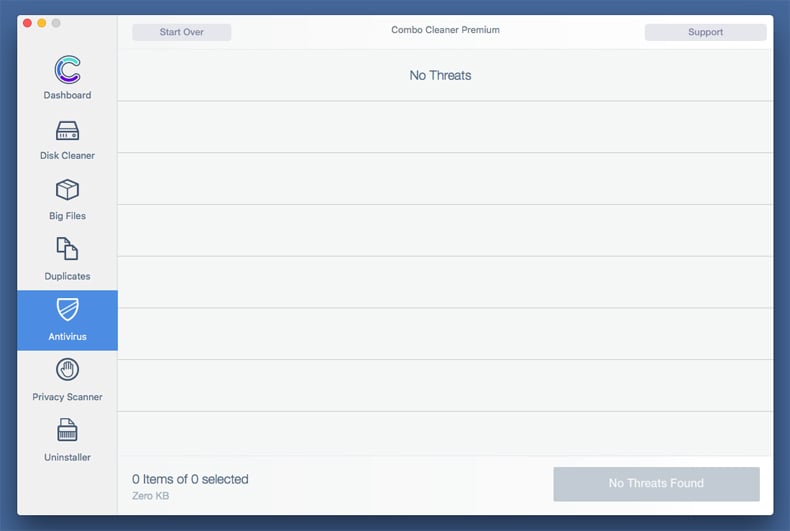
depois de remover os ficheiros e pastas gerados pelo adware, continue a remover as extensões desonestas dos seus navegadores da Internet.
“osascript wants to control Safari” virus removal from Internet browsers:
Remove “osascript wants to control safari” virus related Safari extensions:
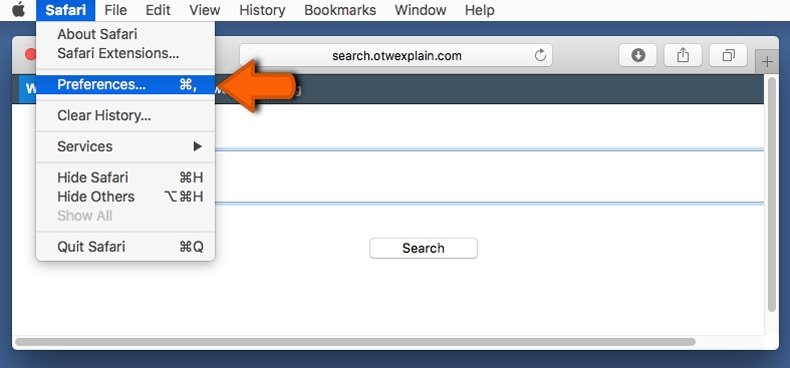
Open Safari browser, from the menu bar, select” Safari “and click” Preferences…”.
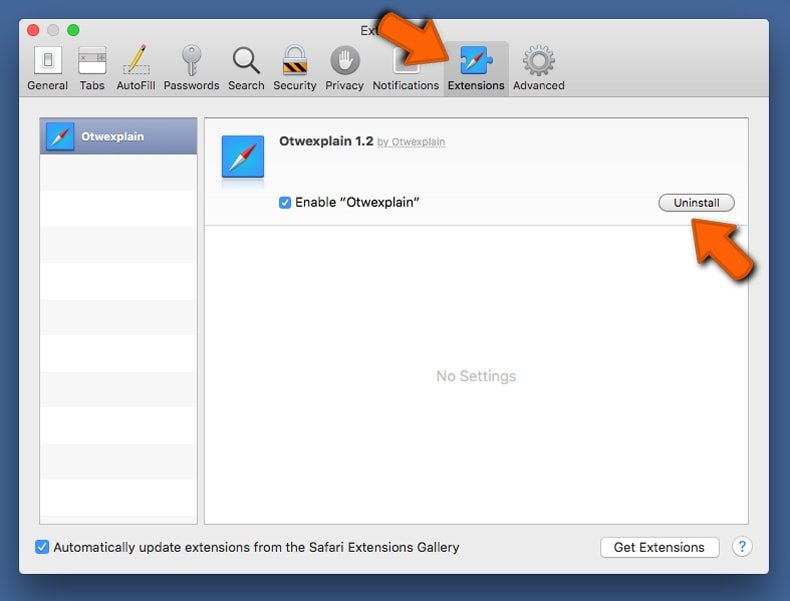
na janela de preferências, seleccione “extensões” e procure por quaisquer extensões suspeitas recentemente instaladas. Quando localizado, clique no botão” Desinstalar ” ao lado dele/deles. Note que você pode desinstalar com segurança todas as extensões do seu navegador Safari – nenhuma é crucial para a operação normal do navegador.
- Se você continuar a ter problemas com redirecionamentos de navegador e anúncios indesejados – Reset Safari.
mal-intencionado Remover plug-ins do Mozilla Firefox:
Remover “osascript quer controlar safari” de vírus relacionados Mozilla Firefox add-ons:
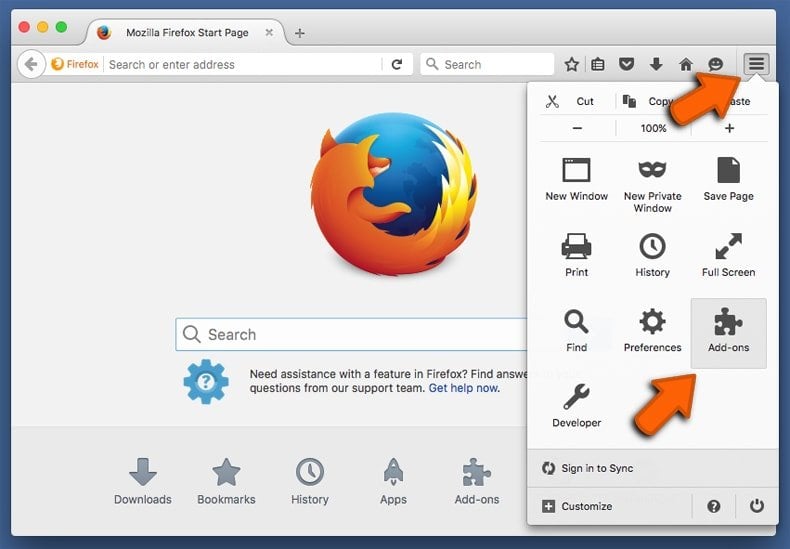
Abra o seu navegador Mozilla Firefox. No canto superior direito do ecrã, carregue no botão” Menu Aberto ” (três linhas horizontais). No menu aberto, escolha “Adicionar-ons”.
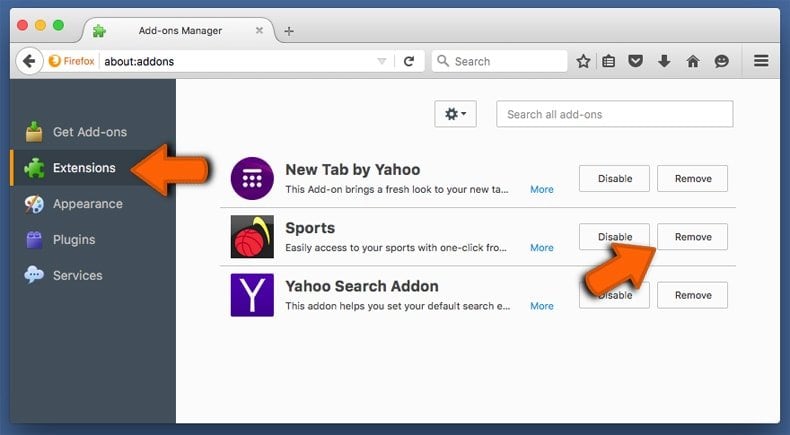
escolha a página “extensões” e procure por quaisquer add-ons suspeitos recentemente instalados. Quando localizado, clique no botão” Remover ” ao lado dele/deles. Note que você pode desinstalar com segurança todas as extensões do seu navegador Mozilla Firefox – nenhuma é crucial para a operação normal do navegador.
- Se você continuar a ter problemas com redirecionamentos de navegador e anúncios indesejados – Reset Mozilla Firefox.
remover as extensões maliciosas do Google Chrome:
Remover “osascript quer controlar safari” vírus relacionados ao Google Chrome add-ons:
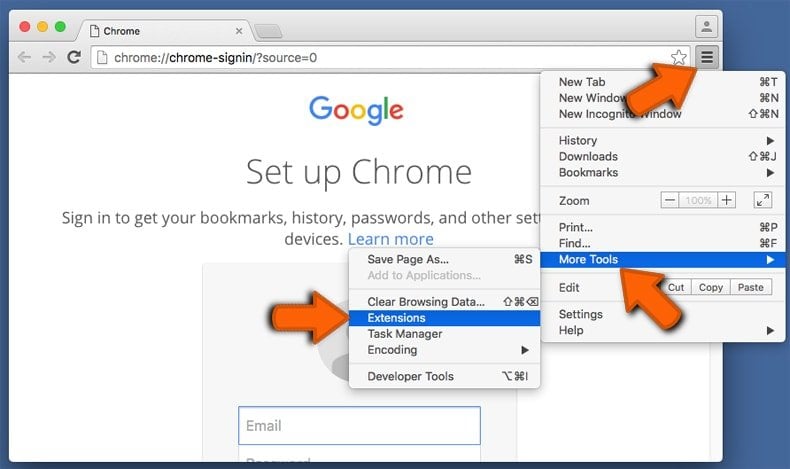
Abra o Google Chrome e clique no “menu do google Chrome” (três linhas horizontais) botão localizado no canto superior direito da janela do navegador. No menu, escolha ” Mais Ferramentas “e seleccione”extensões”.

na janela “Extensões”, procure por qualquer adição suspeita recentemente instalada. Quando localizado, clique no botão “Lixo” ao lado dele/deles. Note que você pode desinstalar com segurança todas as extensões do seu navegador Google Chrome – nenhuma é crucial para a operação normal do navegador.
- Se você continuar a ter problemas com redirecionamentos de navegador e anúncios indesejados – Reset Google Chrome.